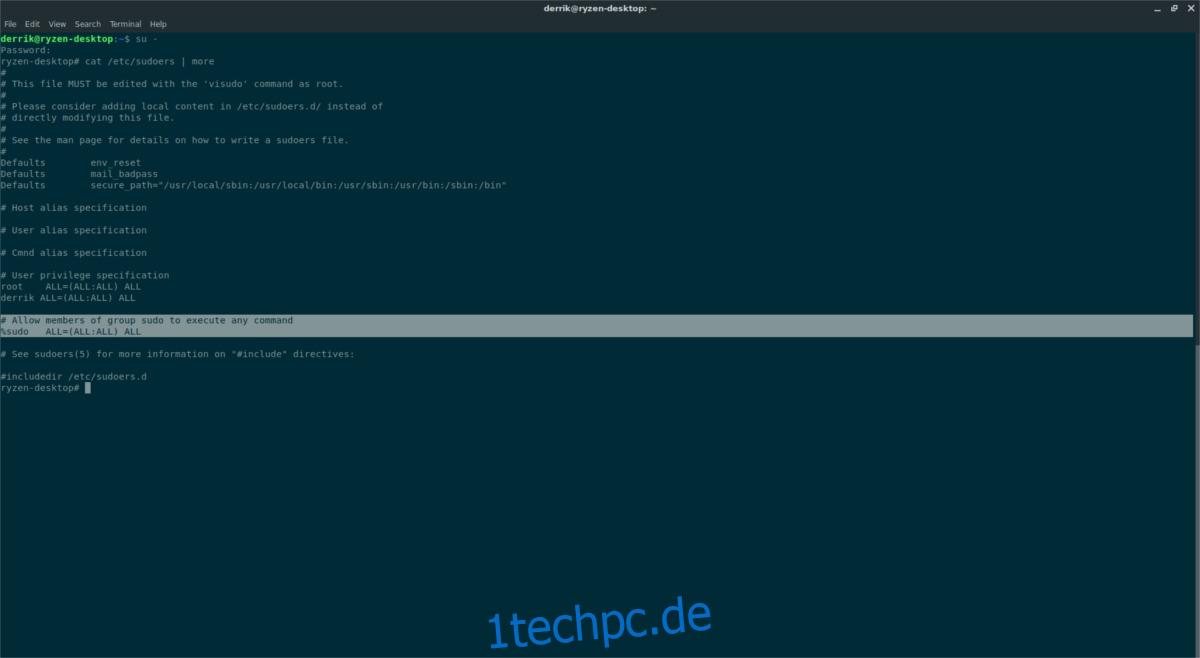Der Terminalbefehl, mit dem die meisten Linux-Benutzer, ob neu oder alt, vertraut sind, ist sudo. Damit kann ein Benutzer einen Befehl auf Root-Ebene ausführen, ohne sich beim Systemkonto anmelden zu müssen. Das ist unglaublich praktisch, ganz zu schweigen von nützlich für diejenigen, die es hassen, sich bei Root an- und abzumelden, um Dinge zu erledigen. Als Bonus macht sudo Linux-Systeme sicherer.
Heutzutage wird nicht viel über sudo nachgedacht. Während der Linux-Installation wird es normalerweise automatisch eingerichtet und ist einsatzbereit.
Inhaltsverzeichnis
Sudo installieren
Auch wenn es etwas seltsam klingen mag, sind nicht alle Linux-Distributionen sofort mit sudo konfiguriert. In einigen seltenen Fällen wird es möglicherweise nicht einmal installiert. Infolgedessen müssen Sie es tatsächlich installieren. Die Installation von sudo ist recht einfach und für alles verfügbar, was mit Linux zu tun hat. Gehe rüber zu Pkgs.org, und lernen Sie die Pakete kennen, die Sie benötigen, um sudo auf Ihrem Linux-PC zu installieren. Befolgen Sie alternativ die folgenden Befehle, um es auf Ihrem Betriebssystem zu installieren.
Hinweis: Die Installationsanweisungen beschreiben, wie sudo auf Linux-Distributionen installiert wird, die sudo möglicherweise nicht standardmäßig haben oder vollständig konfiguriert sind usw.
Debian
su - apt-get install sudo
Arch-Linux
su - pacman -S sudo
Fedora
su - dnf install sudo
OpenSUSE
su - zypper install sudo
Gentoo/Funtoo
su -
emerge app-admin/sudo
Fügen Sie Benutzer zu sudo über Gruppen hinzu
Der bei weitem einfachste Weg, Benutzer in der Sudoer-Datei zu verwalten, besteht darin, eine Gruppe zu erstellen, die auf sudo zugreifen kann, und sie dann zu der bestimmten Gruppe hinzuzufügen. Häufig funktioniert das Einrichten von sudo auf diese Weise, indem Benutzer zur „wheel“-Gruppe oder alternativ zur „sudo“-Gruppe hinzugefügt werden.
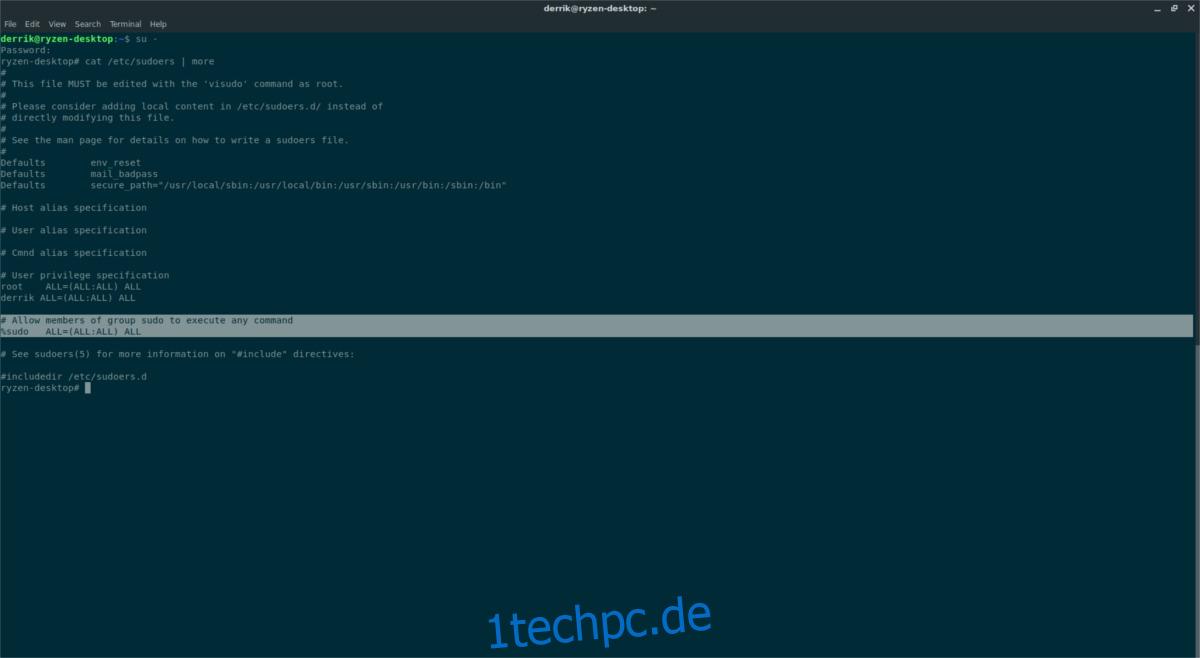
Abhängig von Ihrem Linux-Betriebssystem kann die Gruppe variieren. Um zu bestätigen, welches Gruppensystem verwendet wird, führen Sie den Befehl cat aus und lesen Sie /etc/sudoers/.
su - cat /etc/sudoers | more
Suchen Sie nach einer Zeile mit der Aufschrift „Mitgliedern der Gruppe sudo erlauben, jeden Befehl auszuführen“. Darunter sollte eine dieser beiden Zeilen stehen:
%sudo ALL=(ALL:ALL) ALL
oder
%wheel ALL=(ALL:ALL) ALL
Notieren Sie sich, welche Gruppe (wheel oder sudo) sich am Anfang der Zeile befindet, und fügen Sie dann Ihren vorhandenen Benutzer zu dieser Gruppe hinzu, um ihm sudo-Berechtigungen zu geben.
su –
usermod -a -G sudo yourusername
oder
usermod -a -G wheel yourusername
Wiederholen Sie diesen Vorgang unbedingt für jeden Benutzer, dem Sie sudo-Zugriff gewähren möchten.
Benutzer direkt zur Sudoer-Datei hinzufügen
Eine andere Möglichkeit, Benutzern sudo-Zugriff zu gewähren, besteht darin, sie speziell in der Sudoer-Datei anzugeben. Dies ist etwas komplizierter als die letzte Methode, aber vorzuziehen, wenn Sie nicht gerne mit dem Gruppensystem unter Linux arbeiten. Öffnen Sie zunächst ein Terminal und melden Sie sich mit su bei Root an.
su -
Nachdem die Shell nun Root-Zugriff hat, ist es an der Zeit, die Datei /etc/sudoers zu bearbeiten. Bitte beachten Sie, dass die Bearbeitung dieser Datei mit dem Befehl visudo erfolgen MUSS. Das direkte Bearbeiten von /etc/sudoers wird Dinge beschädigen und ist gefährlich. Versuchen Sie stattdessen Folgendes:
EDITOR=nano visudo
Wenn Sie EDITOR vor dem visudo-Befehl platzieren, können wir /etc/sudoers mit Nano und nicht mit dem Vi-Texteditor ändern. Scrollen Sie von hier aus nach unten und suchen Sie nach „Benutzerberechtigungsspezifikation“. Fügen Sie unter der Zeile, die „Root“ angibt, eine neue Berechtigungszeile für Ihren Benutzer hinzu:
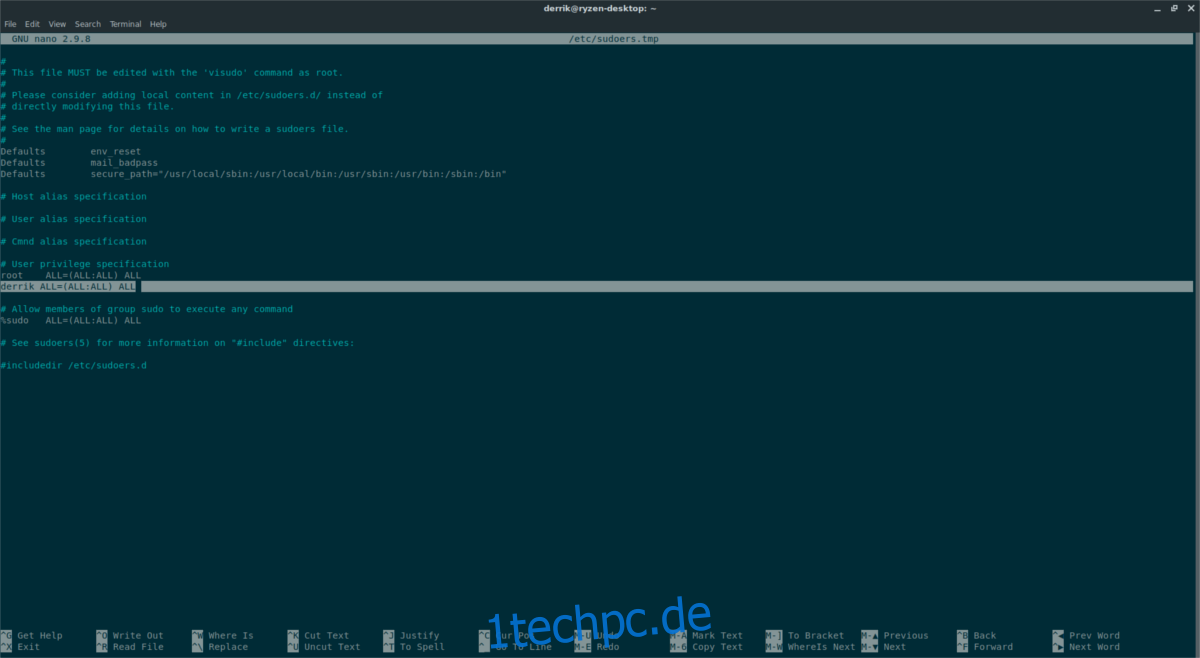
username ALL=(ALL:ALL) ALL
Speichern Sie Nano mit Strg + O und schließen Sie es mit Strg + X. Ab hier sollte Ihr Benutzer Befehle über sudo verwenden können.
Passwortloses sudo
Passwortloses sudo funktioniert wie herkömmliche sudo-Berechtigungen. Um es zu aktivieren, müssen Sie es über die Sudoer-Datei angeben. Einige Linux-Distributionen haben eine Version von sudo, die einfach konfiguriert werden kann. Andere haben überhaupt keinen Hinweis auf „passwortloses sudo“.
Um festzustellen, ob die Sudoer-Datei Ihres Betriebssystems dies bereits unterstützt, führen Sie den cat-Befehl aus.
cat /etc/sudoers/ | more
Öffnen Sie zuerst die Sudero-Datei und kommentieren Sie sie aus:
%sudo ALL=(ALL:ALL) ALL
oder
%wheel ALL=(ALL:ALL) ALL
Deaktivieren Sie diese Zeilen, um „Passwort sudo“ auszuschalten. Schauen Sie als Nächstes durch und finden Sie „Dasselbe ohne Passwort“. Entfernen Sie das # vor der Zeile. Speichern Sie den Editor mit Strg + O und Strg + X. Das Speichern sollte automatisch passwortloses sudo auf Ihrem Linux-PC aktivieren.
Deaktivieren Sie sudo für bestimmte Benutzer
Der beste Weg, sudo für bestimmte Benutzer zu deaktivieren, besteht darin, die obigen Anweisungen zu befolgen und es nur pro Benutzer hinzuzufügen. Wenn dies nicht zu Ihrem Arbeitsablauf passt und Sie es vorziehen, Benutzern sudo-Berechtigungen über Gruppen zu erteilen, können Sie bestimmte Benutzer am Zugriff auf diesen Befehl hindern, indem Sie die Gruppe aus ihrem Konto entfernen. Führen Sie dazu Folgendes aus:
su - gpasswd -d sudo
oder
gpasswd -d wheel
Nach dem Entfernen des Benutzers aus der sudo-Gruppe gibt es keine Möglichkeit, den Befehl zum Ausführen von Operationen auf Systemebene zu verwenden.